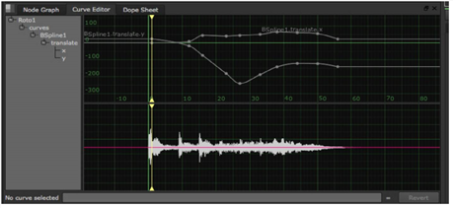検索はキーワードに基づいています。
例:「手順」
自然言語で検索しないでください
例:「新しいプロシージャを作成するにはどうすればよいですか?」
オーディオカーブの作成と編集
オーディオファイルを読み込んだら(を参照ノードグラフへのオーディオファイルの読み込み)、オーディオクリップのオーディオ波形を表示し、カーブエディターまたはドープシートでアニメーションカーブにアクセスできます。
キーフレームカーブの作成
の中にcurves AudioReadプロパティパネルのセクションでは、オーディオデータから曲線を生成できます。
| 1. | でカーブを作成するときに使用するキーフレーム間隔を設定しますkey intervalフィールド。たとえば、3を入力すると、入力フッテージの3フレームごとにキーフレームが作成されます。 |
| 2. | クリックgenerateカーブエディタとドープシートで使用できるカーブとしてオーディオデータを生成します。 |
| 3. | 現在のフレームの左右のステレオレベルを表示しますleftそしてright必要に応じてフィールドを調整します。変更はすべて自動的に曲線に反映されます。 |
カーブエディターとドープシートでオーディオカーブを変更する
カーブエディターまたはドープシートでオーディオカーブを操作している場合、クリップの波形の表示方法を調整するために使用できる右クリックオプションがいくつかあります。
| 1. | カーブエディタまたはドープシートを右クリックして選択しますView > Audio。 |
| 2. | 次に選択SourceどちらかのボックスをチェックしますProjectDefaultまたはAudioRead表示するノードに応じてノード。AudioReadが1つしかない場合は、それがプロジェクトのデフォルトです。 |
| 3. | 複数のオーディオチャンネルを含むステレオクリップを使用している場合は、下の適切なボックスにチェックマークを付けてオーディオチャンネルを選択できます。 Channel。 |
| 4. | 次のいずれかを選択して、波形を描画するスタイルを選択しますDrawStyleオプション: |
• Off -オーディオ波形を描画しません。
• Behind -アニメーションカーブの背後に波形を描画します。
• Below -アニメーションカーブの下に波形を描画します。
|
|
| カーブエディターのオーディオ波形。 |
申し訳ありませんが、これは役に立ちませんでした
なぜこれが役に立たなかったのですか? (当てはまるもの全てをご確認ください)
ご意見をいただきありがとうございます。
探しているものが見つからない場合、またはワークフローに関する質問がある場合は、お試しくださいファウンドリサポート。
学習コンテンツを改善する方法についてご意見がある場合は、下のボタンを使用してドキュメントチームにメールを送信してください。
フィードバックをお寄せいただきありがとうございます。